Η βούρτσα ζωγραφικής στο Affinity Photo ανήκει στις πιο ισχυρές λειτουργίες που σου δίνουν τη δυνατότητα να εκφράσεις τη δημιουργικότητά σου. Ανεξάρτητα από το αν δημιουργείς ψηφιακά έργα τέχνης, επεξεργάζεσαι εικόνες ή εργάζεσαι με μάσκες – η ασφαλής χρήση της βούρτσας μπορεί να σε βοηθήσει να ανεβάσεις τα έργα σου σε ένα νέο επίπεδο. Σε αυτόν τον οδηγό θα μάθεις βήμα προς βήμα πώς να αξιοποιείς καλύτερα το εργαλείο βούρτσας.
Σημαντικότερες Πληροφορίες
- Η προσαρμογή του πλάτους και της σκληρότητας της βούρτσας είναι καθοριστική για ακριβή έργα.
- Η ροή και η αδιαφάνεια της βούρτσας επιτρέπουν διαφορετικές τεχνικές ζωγραφικής.
- Τα γραφικά ταμπλέτα βελτιώνουν σημαντικά τη λειτουργία του εργαλείου βούρτσας.
- Η δυνατότητα εισαγωγής βουρτσών επεκτείνει τις δημιουργικές σου δυνατότητες.
Βήμα-Βήμα Οδηγίες
1. Ενεργοποίηση του εργαλείου βούρτσας
Για να ενεργοποιήσεις το εργαλείο βούρτσας, αναζήτησε το αντίστοιχο εικονίδιο στη γραμμή εργαλείων ή πάτησε το συνδυασμό πλήκτρων “B”. Το εικονίδιο δείχνει μια βούρτσα και σου επιτρέπει άμεση πρόσβαση σε όλες τις δυνατότητες του εργαλείου ζωγραφικής.
2. Επιλογή χρώματος και επιλογές βούρτσας
Επίλεξε ως αρχικό χρώμα το λευκό και άνοιξε τη γραμμή πλαισίου. Εδώ μπορείς να προσαρμόσεις το πλάτος της βούρτσας είτε μετακινώντας τον ρυθμιστή είτε επεξεργαζόμενος τη ζωντανή εισαγωγή.
3. Προσαρμογή του πλάτους της βούρτσας
Ένας γρήγορος τρόπος για να αλλάξεις το πλάτος της βούρτσας είναι να κρατήσεις πατημένο το πλήκτρο ALT κατά τη διάρκεια του σύρσιμου με το ποντίκι. Έτσι μπορείς να προσαρμόσεις εύκολα και άμεσα το πλάτος και τη σκληρότητα της βούρτσας. Πειραματίσου με πλάτος γύρω από 30 pixel για να αποκτήσεις μια αίσθηση της επίδρασης.
4. Αδιαφάνεια και ροή
Η αδιαφάνεια της βούρτσας είναι καθοριστική για το αποτέλεσμα που θέλεις να πετύχεις. Ρύθμισε την αδιαφάνεια π.χ. στο 40% και ζωγράφισε πάνω στο έγγραφο. Θα διαπιστώσεις ότι το χρώμα εφαρμόζεται μόνο ελαφρώς – ιδανικό για απαλές μεταβάσεις. Η ροή, από την άλλη, σου επιτρέπει να εφαρμόζεις χρώμα συνεχώς χωρίς να σηκώνεις το ποντίκι.
5. Χρήση με γραφικά ταμπλέτα
Αν χρησιμοποιείς ένα γραφικό ταμπλέτο, μπορείς να ενεργοποιήσεις την ευαισθησία πίεσης. Έτσι, η πάχος της γραμμής επηρεάζεται από τη δύναμη που ασκείς στο ταμπλέτο. Ενεργοποίησε αυτή τη λειτουργία και παρατήρησε πώς διαφέρουν οι πινελιές με διαφορετικές πιέσεις.
6. Ενεργοποίησε τη σταθεροποίηση
Χρησιμοποίησε τη σταθεροποιητική για ομαλές πινελιές. Ενεργοποίησέ την στις ρυθμίσεις και πειραματίσου με το μήκος του σχοινιού. Ένα μεγαλύτερο μήκος σχοινιού προσφέρει πιο μαλακές πινελιές, ενώ ένα πιο μικρό προσφέρει περισσότερη έλεγχο στις γωνίες και τις καμπύλες.
7. Χρήση λειτουργιών ανάμειξης
Μπορείς να ρυθμίσεις τον τρόπο ανάμειξης για το εργαλείο βούρτσας απευθείας. Αυτό σου επιτρέπει να αλλάξεις την αλληλεπίδραση των χρωμάτων μεταξύ τους. Ωστόσο, πρόσεξε ότι είναι συχνά καλύτερο να εργάζεσαι σε ένα ξεχωριστό επίπεδο. Αυτό σου δίνει περισσότερη ευχέρεια.
8. Προστασία διαφάνειας
Όταν εργάζεσαι σε ένα νέο, διαφανές επίπεδο, ενεργοποίησε τη λειτουργία “Προστασία διαφάνειας”. Αυτή η λειτουργία εξασφαλίζει ότι δεν θα εφαρμοστούν χρώματα στις διαφανείς περιοχές. Αυτό είναι ιδιαίτερα χρήσιμο αν θέλεις να κρατήσεις συγκεκριμένα σημεία απαρατήρητα.
9. Χρήση διαφόρων ακίδων βούρτσας
Το Affinity Photo σου προσφέρει μια ποικιλία από ακίδες βούρτσας. Πήγαινε στο “Προβολή” και επίλεξε “Στούντιο” για να διαλέξεις τις βούρτσες. Εδώ μπορείς επίσης να επιτρέψεις την εισαγωγή βουρτσών, για να αφήσεις ελεύθερες τις καλλιτεχνικές σου δυνατότητες.
10. Προσαρμογή και πειραματισμός με τις βούρτσες
Κάθε βούρτσα έχει συγκεκριμένες ρυθμίσεις που μπορείς να προσαρμόσεις σύμφωνα με τις επιθυμίες σου. Δοκίμασε διαφορετικές βούρτσες από διάφορες κατηγορίες όπως “Ζωγραφική” για να βρεις το επιθυμητό στυλ.
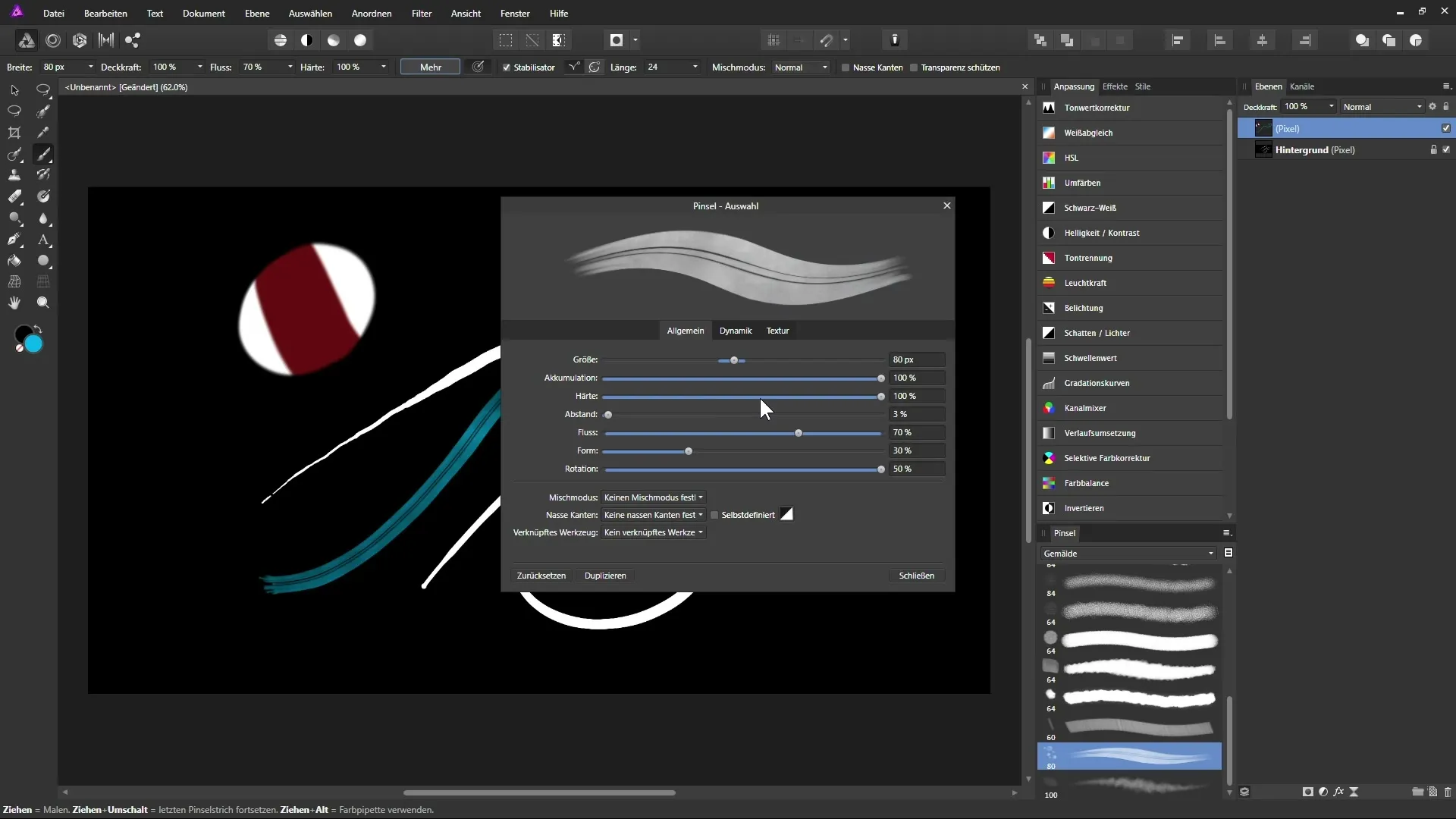
Σύνοψη – Εργαλείο βούρτσας στο Affinity Photo: Τα βασικά
Στο εργαλείο βούρτσας του Affinity Photo κρύβονται πολλές διαφορετικές δυνατότητες για να δώσεις ζωή στις δημιουργικές σου ιδέες. Από τις βασικές ρυθμίσεις όπως πλάτος και αδιαφάνεια μέχρι τις πιο προηγμένες λειτουργίες της ευαισθησίας πίεσης και των τρόπων ανάμειξης – η σωστή εφαρμογή αυτών των λειτουργιών μπορεί να κάνει τη διαφορά στη διαδικασία δημιουργίας σου. Εκμεταλλεύσου τη δυνατότητα να πειραματιστείς με διαφορετικές ακίδες βούρτσας και βρες το δικό σου μοναδικό στυλ.
Συχνές Ερωτήσεις
Πώς ενεργοποιώ το εργαλείο βούρτσας στο Affinity Photo;Πάτησε το εικονίδιο στη γραμμή εργαλείων ή χρησιμοποίησε το συνδυασμό πλήκτρων “B”.
Μπορώ να δουλέψω αποτελεσματικά με ένα γραφικό ταμπλέτο;Ναι, τα γραφικά ταμπλέτα προσφέρουν περισσότερη έλεγχο και ευχέρεια κατά τη χρήση του εργαλείου βούρτσας.
Τι κάνει ο σταθμιστής στο εργαλείο βούρτσας;Λειαίνει τις πινελιές για να σχηματίσεις πιο ομαλές γραμμές.
Πώς μπορώ να αλλάξω γρήγορα το πλάτος της βούρτσας;Κράτησε πατημένο το πλήκτρο ALT και σέρνεις με το ποντίκι.
Τι κάνει η λειτουργία “Προστασία διαφάνειας”;Εμποδίζει την εφαρμογή χρωμάτων σε διαφανείς περιοχές.

